本文目录导读:
显卡风扇转速调整全攻略
在高性能计算机硬件中,显卡无疑扮演着举足轻重的角色,随着显卡性能的不断提升,其散热问题也日益凸显,显卡风扇作为散热系统的重要组成部分,其转速的调整对于显卡的稳定运行和性能发挥至关重要,本文将详细介绍显卡风扇转速的调整方法,帮助读者更好地管理显卡散热,提升计算机的整体性能。
显卡风扇转速的重要性
显卡风扇的主要作用是通过产生风流,带走显卡上的热量,从而保持显卡在正常工作温度范围内,当显卡负载较高时,其温度会迅速上升,如果风扇转速不够快,无法及时散热,就会导致显卡性能下降,甚至引发硬件故障,合理调整显卡风扇转速,对于保证显卡的稳定运行和延长其使用寿命具有重要意义。
显卡风扇转速的调整方法
1、BIOS/UEFI设置
在计算机的BIOS或UEFI界面中,通常可以找到与硬件相关的设置选项,包括显卡风扇转速,进入BIOS/UEFI界面后,找到“PC Health Status”或“Hardware Monitor”等类似选项,然后找到与显卡风扇转速相关的设置项,你可以设置风扇转速的固定值或选择自动调节模式,请注意,不是所有的BIOS/UEFI都支持显卡风扇转速的调节,这取决于你的主板型号和BIOS/UEFI版本。
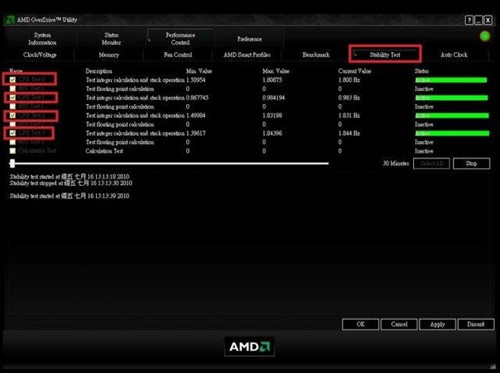
2、显卡驱动程序
显卡驱动程序是控制显卡工作的关键软件,一些显卡驱动程序提供了风扇转速调节的功能,你可以通过显卡驱动程序的控制面板或设置菜单找到相关选项,你可以设置风扇转速的曲线,根据显卡温度自动调节风扇转速,这种方法相对简单方便,但需要注意的是,不是所有的显卡驱动程序都支持风扇转速的调节。
3、第三方软件
除了BIOS/UEFI和显卡驱动程序外,还有一些第三方软件可以帮助你调整显卡风扇转速,这些软件通常具有更丰富的功能和更灵活的设置选项,可以满足不同用户的需求,以下是一些常用的第三方软件:
(1)MSI Afterburner:这是一款功能强大的显卡超频和监控软件,支持多种显卡品牌,在MSI Afterburner中,你可以设置风扇转速的曲线,根据显卡温度自动调节风扇转速,你还可以实时监控显卡的温度、功耗、频率等参数,以便更好地了解显卡的工作状态。

(2)EVGA Precision X1:这是EVGA显卡专用的监控和超频软件,也支持风扇转速的调节,在Precision X1中,你可以设置风扇转速的固定值或选择自动调节模式,并可以实时监控显卡的各项参数。
(3)ASUS GPU Tweak II:这是华硕显卡专用的监控和超频软件,同样支持风扇转速的调节,在GPU Tweak II中,你可以设置风扇转速的曲线,并根据显卡温度自动调节风扇转速,该软件还提供了丰富的超频选项和性能优化功能。
使用第三方软件调整显卡风扇转速时,请确保从官方网站下载并安装可靠的软件版本,以避免潜在的安全风险,在调整风扇转速时,请务必谨慎操作,避免对显卡造成不必要的损害。
显卡风扇转速调整的注意事项
1、不要将风扇转速设置得过高:虽然提高风扇转速可以加快散热速度,但过高的转速会增加风扇的噪音和磨损,缩短其使用寿命,在调整风扇转速时,请根据实际情况合理设置。
2、注意散热系统的整体性能:显卡风扇只是散热系统的一部分,其性能受到散热片、热管等其他组件的影响,在调整风扇转速时,请考虑整个散热系统的性能,确保散热效果最佳。

3、监控显卡温度:在调整风扇转速后,请务必监控显卡的温度变化,如果温度仍然过高或波动较大,可能需要进一步检查散热系统或考虑更换更高效的散热设备。
显卡风扇转速的调整是保证显卡稳定运行和延长其使用寿命的重要手段,通过BIOS/UEFI设置、显卡驱动程序或第三方软件等方法,我们可以轻松调整显卡风扇转速,以满足不同场景下的散热需求,在调整过程中,请务必注意风扇转速的合理性、散热系统的整体性能以及显卡温度的监控,以确保显卡的稳定运行和性能发挥。










发表评论